2 egyszerű mód az MKV fájlok lejátszására iPad-en
Lejátszhatok MKV fájlokat iPad-en?
Az MKV közvetlenül nem játszható le iPad-en, függetlenül attól, hogy iPad Pro-t, iPad Air-t, iPad mini-t vagy iPad 2/4/6/8-ot használ. Az MKV egyfajta népszerű multimédiás tárolóformátum. De nem támogatható minden Apple-termékkel, beleértve az iPad-et, az iPhone-t, az iPod-ot és a Mac-et is. Akkor hogyan játssza az MKV-t iPad-en?

Használhat harmadik felet is alkalmazás MKV fájlok lejátszására iPad-en. Kiválaszthatja az MKV átalakítását iPad által támogatott formátumba, például MP4 vagy MOV formátumba. Ebben a bejegyzésben 2 hatékony módszert osztunk meg az MKV fájlok lejátszásában iPad Pro, Air, mini és más modelleken.
1. rész: Hogyan lehet közvetlenül lejátszani az MKV fájlokat iPad-en VLC-vel
Mint fentebb említettük, nem játszhatunk MKV fájlokat közvetlenül iPad Pro, Air, mini vagy iPad 8/6/4/2 eszközökön. De vannak olyan harmadik féltől származó MKV-lejátszó alkalmazások, amelyeket az App Store kínál, és amelyek segítségével az MKV-t iPad, iPhone vagy iPod touch készüléken játszhatja. Bízhat a népszerű médialejátszóban, VLC videofelvételek lejátszásához, beleértve az MKV fájlokat is az iOS eszközön.
VLC Media Player egy nagyon népszerű médiafájl lejátszó eszköz, amely támogatja a gyakran használt videoformátumokat, beleértve az MKV, MOV, MP4, AVI, FLV és egyebeket. Lehetővé teszi médiafájlok lejátszását Windows, Mac és Linux számítógépeken. Ezenkívül a VLC egy iOS alkalmazást hoz létre, amely lehetővé teszi MKV fájlok lejátszását iPad-en és iPhone-on.
1. lépés. Menj Alkalmazásbolt az iPad-en, és keressen rá VLC. Az első keresési eredmény az lesz VLC mobilhoz. Érintse meg, majd érintse meg Kap ingyenesen telepítheti iPad-jére. Ez a VLC alkalmazás kompatibilis az iPad, iPhone, iPod touch és az Apple TV készülékekkel.
2. lépés. Érintse meg a VLC ikont a megnyitásához. Most szinkronizálhatja MKV fájljait az iTunes, a Wi-Fi megosztás vagy a felhőszolgáltatások segítségével. Ezt követően megtekintheti őket Videó. Itt ellenőrizheti az MKV fájlokat is Fájlok kb. Válassza ki az iPaden lejátszani kívánt MKV fájlt, majd érintse meg a ikont Ossza meg gomb.
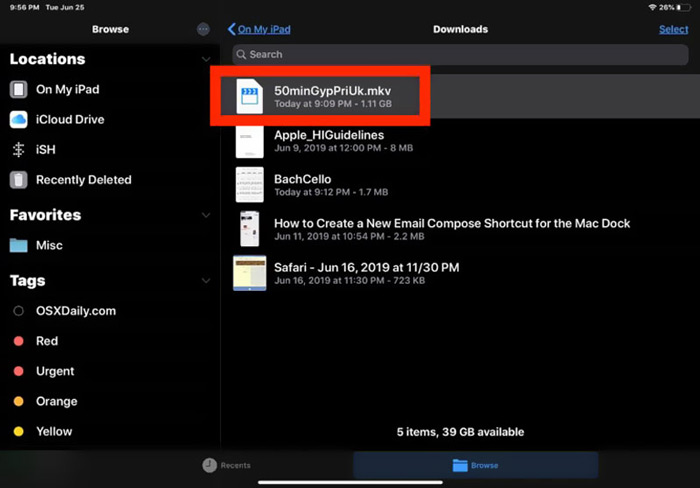
3. lépés Válaszd ki a Megnyitás VLC-ben vagy Másolás a VLC-be opciót a legördülő listából. Ezután ezzel a VLC alkalmazással játszhat MKV-t iPad-en.
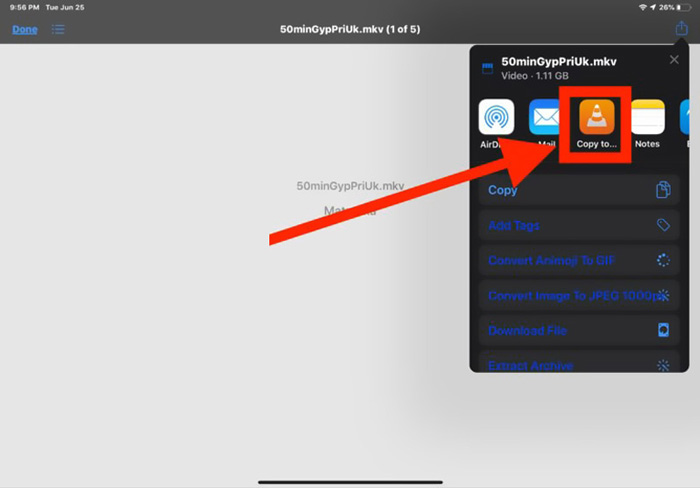
Az MKV fájlok mellett a VLC-re is támaszkodhat, hogy más médiafájlokat könnyedén játsszon. Biztosan vannak még mások MKV játékosok mint KMPlayer és még sok más, ami segíthet az MKV fájlok megtekintésében az iPad készüléken.
2. rész: Hogyan lehet konvertálni az MKV-t MP4-be lejátszáshoz iPad-en
Ha MKV fájlokat szeretne lejátszani iPad készüléken, akkor kiválaszthatja az MKV konvertálását iPad által támogatott videó formátumra, például MP4 vagy MOV formátumra is. Ehhez támaszkodhat a professzionális MKV konvertáló szoftverre, Ingyenes Online Video Converter.
Ez az MKV-iPad átalakító nagyban támogatja a gyakran használt video- és hangformátumokat. Ez lehetővé teszi az MKV átalakítását iPad által támogatott formátumba, beleértve a MOV-ot és az MP4-et is, minőségromlás nélkül. A következő útmutató megmutatja, hogyan lehet átalakítani az MKV-t iPad-re.
1. lépés. Nyissa meg a böngészőt, például a Chrome, az IE, a Firefox vagy a Safari, és keresse fel ezt az ingyenes Online Video Converter webhelyet. Amikor odaért, kattintson a gombra Fájlok hozzáadása az átalakításhoz és akkor Letöltés gomb egy kis méretű FVC Launcher gyors telepítéséhez az MKV konvertáláshoz.

2. lépés. Pop-up lesz Fájl megnyitása ablak jelenik meg a képernyőn, ahol böngészhet és importálhatja az MKV fájlt. Ezután a fő konvertáló ablakba kerül. Számos népszerű videoformátumot láthat, mint az MP4, MKV, MOV, AVI, FLV, WMV, VOB, WEBM és még sok más. Itt kell kiválasztania MP4 vagy MOV mint a kimeneti formátum.
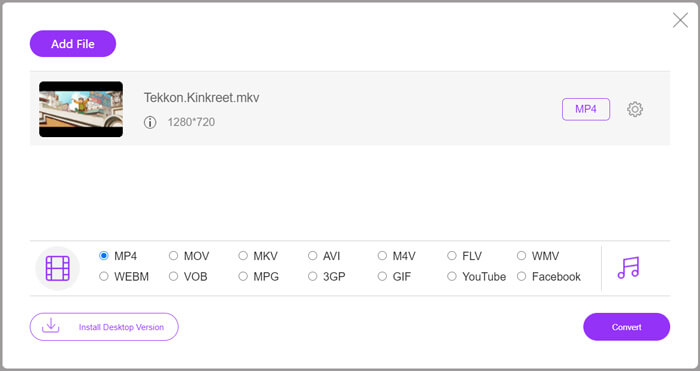
3. lépés Konvertálás előtt kattintson a gombra Beállítások ikon a kimeneti formátum mellett a különféle video- és hangbeállítások testreszabásához. Itt megadhatja a videó felbontását, az enkódert, a képkockasebességet, a bitrátát, az audio csatornát, a mintavétel sebességét és még sok mást. Kattintson a gombra rendben gombra a módosítások mentéséhez.
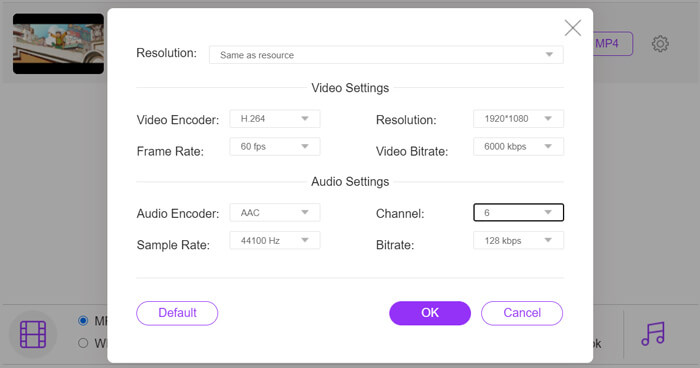
4. lépés Mindezen műveletek után rákattinthat Alakítani gombot az átalakítás megkezdéséhez MKV - MP4. A kimeneti fájl pontosan megőrzi az eredeti kép- és hangminőséget. Ezután átviheti lejátszásra az iPadre.
3. rész: Gyakran feltett kérdések az MKV fájlok iPad-en történő lejátszásáról
1. kérdés: Az iMovie szerkesztheti az MKV fájlokat?
Nem. Mint fent említettük, az összes Apple eszköz és a kapcsolódó szoftver nem tudja támogatni az MKV formátumot. Az iPad, iPhone és Mac alapértelmezett szerkesztőjeként az iMovie nem képes megnyitni és szerkeszteni az MKV fájlokat.
2. kérdés: A VLC képes átalakítani az MKV-t MP4-be?
Igen. A VLC Media Player képes átalakítani az MKV fájlokat. Megnyithatja a VLC-t, kattintson a Média menüre, és használhatja a Konvertálás / Mentés funkciót. Az Open Media ablakban kattintson a Hozzáadás gombra az MKV fájl betöltéséhez. Kattintson a Konvertálás gombra, majd válassza az MP4-et célformátumként. Ezt követően kiválaszthatja a megfelelő célmappát, és átnevezheti a kimeneti fájlt. Ezután kattintson a Start gombra a videó konvertálásához MKV-ből MP4-be VLC-vel.
3. kérdés: Lejátszhatja-e a Windows 10 MKV fájlokat?
Nem támaszkodhat az alapértelmezett lejátszóra, a Windows Media Playerre az MKV fájlok lejátszásához egy Windows 10 számítógépen. Ha MKV fájlokat akar megnyitni, akkor támaszkodnia kell valamilyen harmadik féltől származó médialejátszóra, például a VLC-re, a PotPlayerre és egyebekre.
Következtetés
A bejegyzés elolvasása után 2 hasznos tippet kaphat MKV fájlok lejátszása iPad-en. Akár közvetlenül MKV-t szeretne nézni iPad-en, akár konvertálni az MKV-t iPad által támogatott formátumba, megtalálja a megfelelő eszközt. Ha további kérdései vannak az MKV iPad-en történő lejátszásával kapcsolatban, hagyjon nekünk üzenetet.



 Video Converter Ultimate
Video Converter Ultimate Screen Recorder
Screen Recorder



